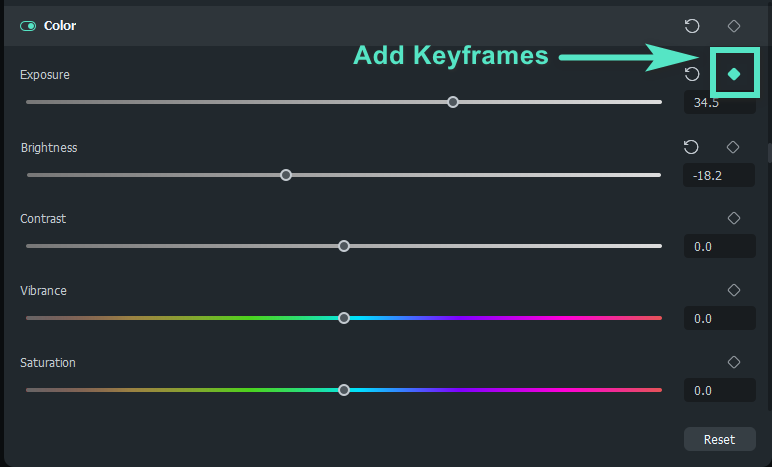Ajuster la tonalité sur Mac
L'application des réglages de tonalité peut définir la vidéo pour qu'elle corresponde à votre couleur idéale, soit plus lumineuse, plus claire, plus sombre ou grise.
Index
Ajuster l'échelle tonale aux vidéos sur Mac
Voici les étapes pour régler l'échelle des tons.
Étape 1 : Ajouter le clip vidéo
Lancez l'application sur l'ordinateur. Importez et faites glisser la vidéo vers l'interface de traitement inférieure.
Étape 2 : Activer les paramètres de couleur
Cliquez sur la vidéo dans la chronologie. Ensuite, le panneau de propriétés s'affichera sur le côté gauche de l'interface. Cliquez sur Couleur > De base > Couleur pour activer les ajustements de paramètres.
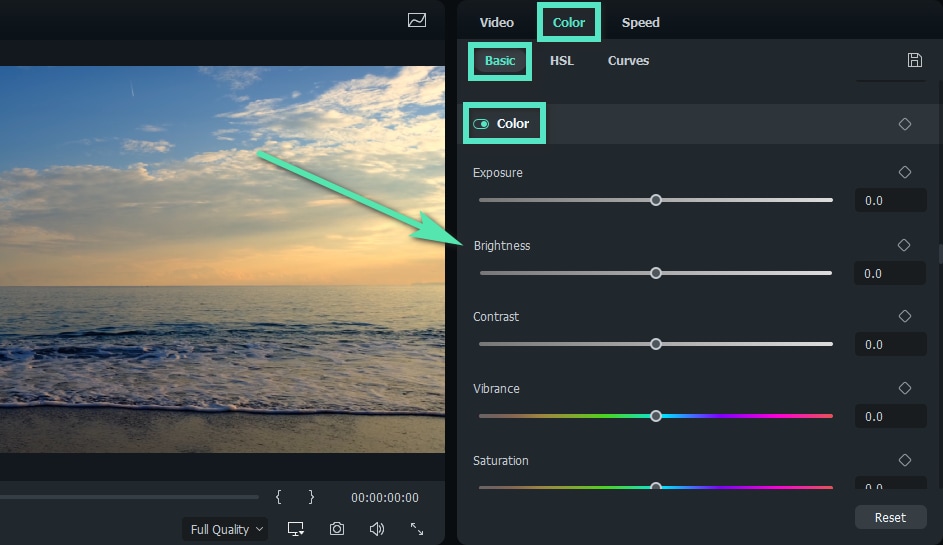
Étape 3 : Ajustez des paramètres précis
Modifiez la valeur de l' exposition , de la luminosité , du contraste , de la vibrance et de la saturation en fonction de vos besoins. Cliquez sur OK lorsque vous avez terminé.
Voici une brève introduction à la fonction des réglages précis :
- Exposition : Faites glisser le curseur pour modifier l'exposition non idéale dans la vidéo. Le côté droit avec des valeurs positives signifie l'augmentation des valeurs tonales et l'expansion des hautes lumières. Le côté gauche avec des valeurs négatives signifie une diminution des valeurs tonales et une expansion des ombres.
- Luminosité : faites glisser le curseur pour régler la luminosité de la vidéo. Le côté droit avec une valeur positive sert à rendre la vidéo plus lumineuse. Le côté gauche avec une valeur négative sert à assombrir la vidéo.
- Contraste : faites glisser le curseur pour régler le contraste entre les zones claires et sombres. Avec une valeur positive, le côté droit doit rendre les zones sombres plus sombres et les zones claires plus claires. Le côté gauche avec une valeur négative sert à éclaircir les ténèbres et à assombrir les lumières.
- Vibrance : faites glisser le curseur pour régler l'intensité des couleurs atténuées et des couleurs saturées. Le côté droit, avec une valeur positive, consiste à augmenter l'intensité des couleurs atténuées tout en laissant intactes les couleurs saturées. Le côté gauche avec une valeur négative sert à diminuer la vibrance et rend la vidéo grise.
- Saturation : faites glisser le curseur pour régler la saturation de la couleur. Le côté droit avec une valeur positive est d'augmenter l'intensité de la couleur, ce qui rend la vidéo plus intensément colorée. Le côté gauche avec une valeur négative sert à réduire l'intensité de la couleur, ce qui rend la vidéo fondue ou désaturée et semble grise.
Supprimer les paramètres d'échelle tonale
Si vous souhaitez supprimer la fonction, cliquez d'abord sur le clip pour revenir au panneau de propriétés. Ensuite, vous pouvez cliquer sur l'icône Retour à côté de la fonctionnalité correspondante pour supprimer l'ajustement spécifique. Ou, vous pouvez cliquer sur le bouton de retour dans la section Couleur si vous souhaitez tous les réinitialiser.
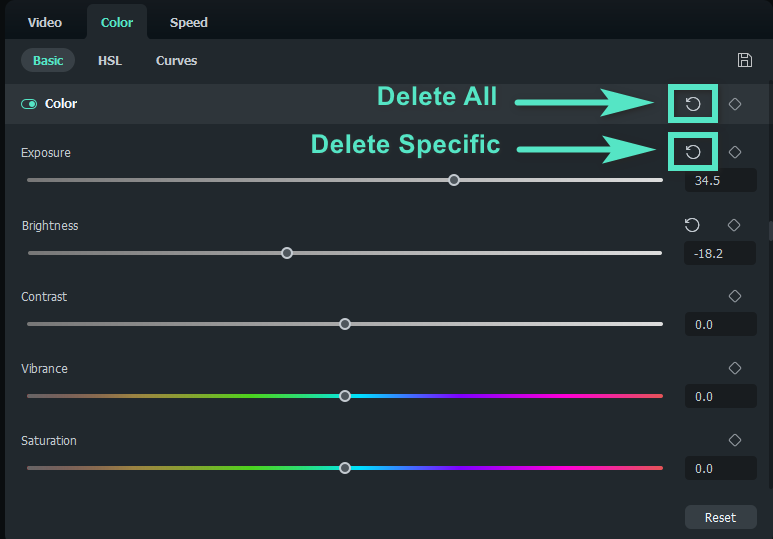
Images clés sur le ton
Dans de nombreux cas, il vous suffit de modifier la couleur de la vidéo à certains points spécifiques. Vous pouvez appliquer l'image clé pour le faire. Faites glisser la barre de processus à l'endroit où vous devez modifier, modifiez les paramètres de couleur, puis cliquez sur le bouton d'image clé à côté de l'entité. Filmora analysera automatiquement le réglage à différentes images clés et connectera les changements de couleur de manière fluide et naturelle.